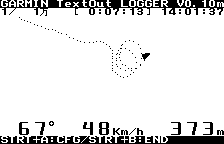
この疑問に先日gigoさんからご教授があったのですが、引き続き、
GPSLogCVにstf出力を足しました。V0.33です。トップページからどうぞ。というアドバイスをいただいたおかげで、PC→Swanへの転送が成功したので報告します。
変換できたら
http://www.garmin.com/support/text_out.html
を参考にテキストエディタで編集してテストデータを作成してください。私はデータの流し込みはハイバーターミナルでやっています。
転送->"テキストファイルの送信"です。
TransMagicが使える状態なら速度を合わせてASCII設定の"行末に改行文字をつける"に
チェックするだけで送れるはずです。ちなみに途中で止めたいとか、他のソフトとかち
あったとかでおかしくなったらあがかずに一度終了させてやり直すのがハイパーターミ
ナルと付き合うコツです。^-^;
使うのはloggerシリーズのひとつ、stflogです。
今回、私が改造してるソースはcommon.cのみですから、これをいじるとgarlogだけでなくstflogも同時に改造されます。
そこでstflog.fxをスワンに転送しておきます。
次にスワンに転送するファイルを作ります。
stflogはGarmin Simple Text Formatを受けて表示するソフトですから、まずSTF形式のログを作ります。
それにはまず、最新のGPSLogCV V0.33をダウンロードします。(gigoさんのご厚意により、ログコンバータにSTF形式への変換が追加されています。
このコンバータを用いて、例えばTRK形式のデータをSTF形式に変換したければ、gpslogcv.exeをtrk2stf.exeとリネームします。
そしてTRK形式のログデータをこのtrk2stf.exeにドラッグ&ドロップするだけでSTF形式に変換されます。
その後、必要に応じて得られたSTF形式のデータをここを参考に編集・修正します。
私の場合、前回garlogで保存したフライトデータ(TRK形式)をSTF形式に変換しました。秀丸で見たところ、垂直方向速度も出てるようでしたのでとりあえずこのまま使用することとしました。
次にSwanを通信ケーブルに繋ぎ、ハイパーターミナルを立ち上げます。
設定は、まずプロパティ→接続の設定タブで自分のPCでSwanとの接続に使用してるCOMポートを指定します。
「モデムの設定」ボタンで設定するCOMポートのプロパティには、9600ビット/秒、データビット=8、パリティ=なし、ストップビット=1、フロー制御=なし と設定しておきます。
次に設定タブのASCII設定を押し、「ASCIIの送信」内の「行末に改行文字を付ける(S)」にチェックを入れます。
この設定が済んだら、転送→テキストファイルの送信(T)を選び、STF形式のファイルを転送するだけです。Swanの方は、stflogを立ち上げておきます。
そうすると...
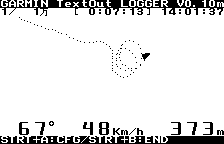
やりました! 今回もまた(一瞬の見た感じが)大成功です。v(^^)
かなり早送り状態で、▲で表示される方向が軌跡と合ってない感じもしますが、軌跡が表示されただけで満足です。それに、進行方向や高度、上昇・下降速度などがちゃんと表示されるのを確認できます。
もちろん元のSTF形式のログファイルはエディタで簡単に編集できますので、実際には有り得ない速度を捏造してどんな表示がされるかなんて試してみるのも面白いと思います。
では。
目次に戻る